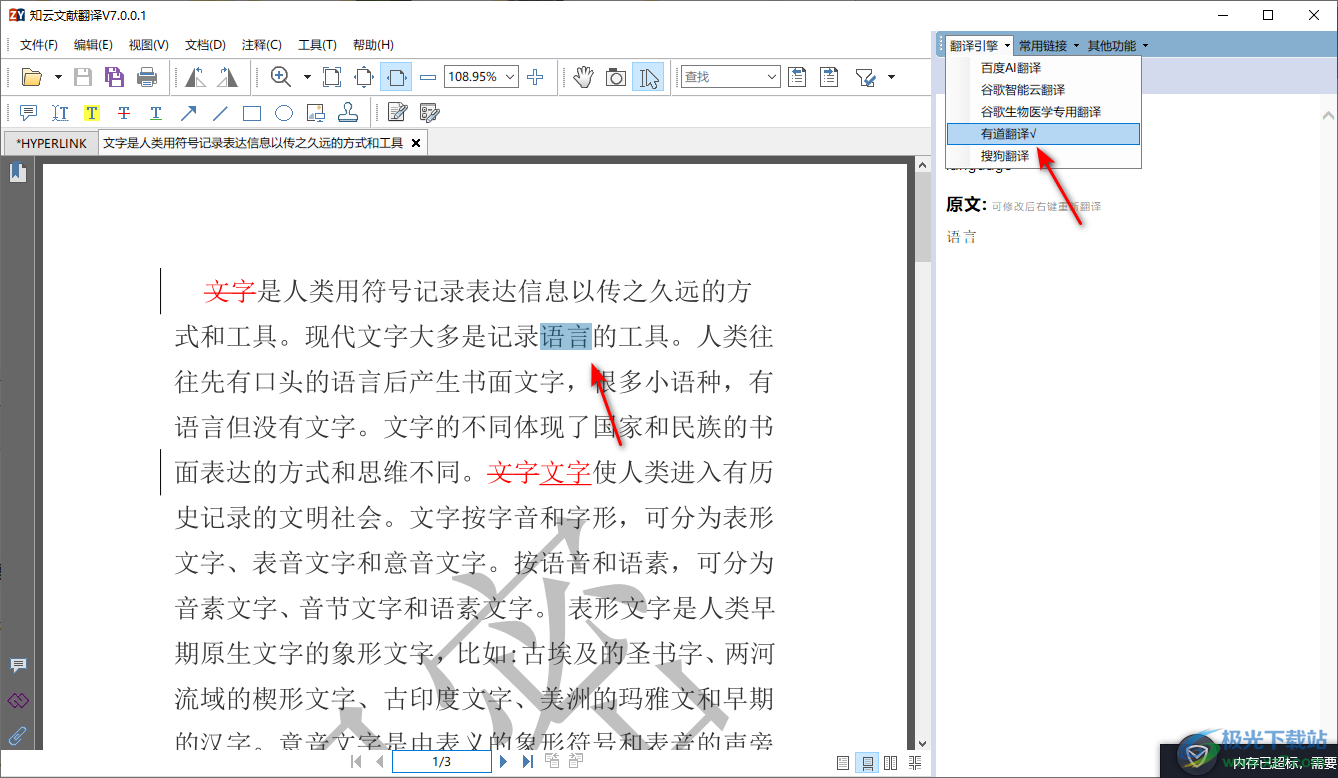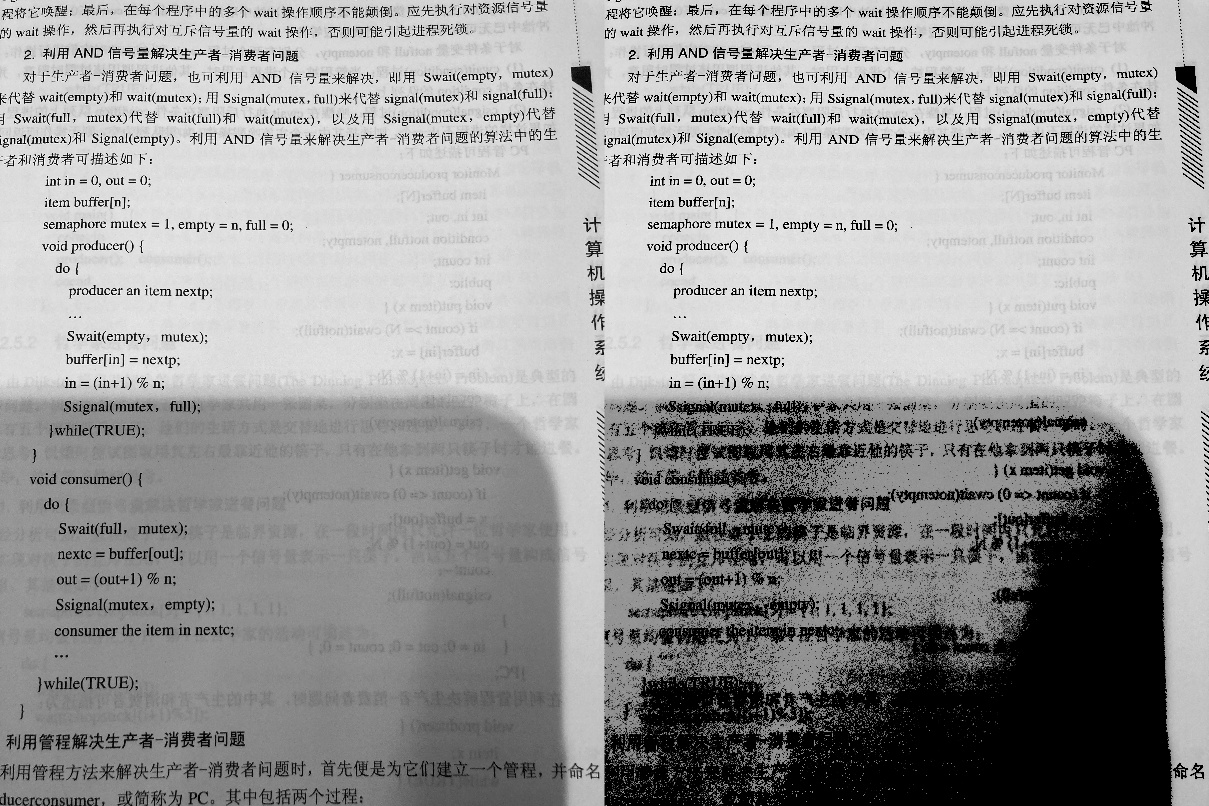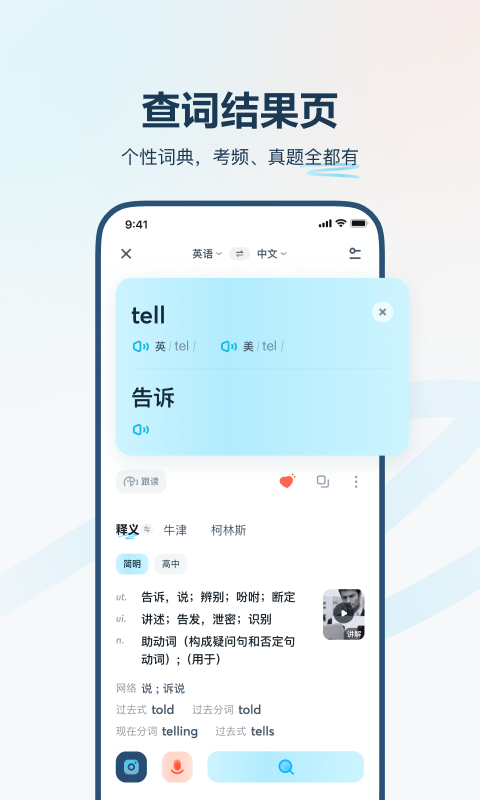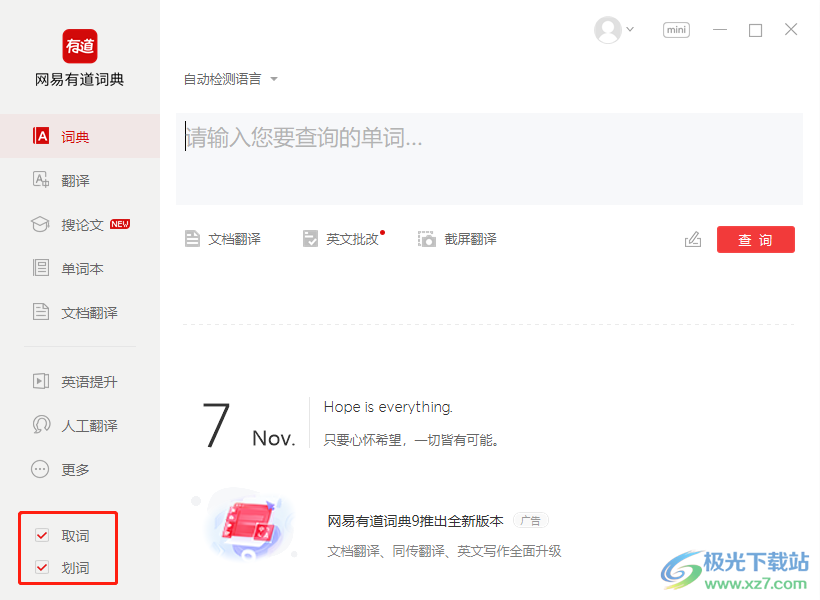想在有道翻译中插入声音进行翻译,最直接的方法是使用其内置的语音输入功能。用户只需在手机App、电脑客户端或网页版上点击麦克风图标,授权应用访问麦克风后,即可开始说话。有道翻译会实时将您的语音转换成文字并提供翻译结果。这一功能特别适用于快速查询、实时对话和不方便打字的场景。目前,直接上传并翻译本地音频文件的功能在标准版本中受到限制,但实时语音输入功能已相当成熟和高效。
| 1. 在手机App上如何使用语音输入进行翻译? | 2. 电脑客户端是否支持声音输入? |
| 3. 网页版有道翻译的声音输入功能详解 | 4. 有道翻译能直接翻译音频文件吗? |
| 5. 探索高级功能:有道同声传译 | 6. 语音翻译不准确怎么办? |
| 7. 为什么选择有道翻译的语音技术? | 8. 常见问题解答 |
在手机App上如何使用语音输入进行翻译?
移动设备是使用语音翻译最常见的平台。有道翻译的手机应用程序(支持iOS和Android)提供了强大且便捷的声音输入方式,主要分为两种核心模式:实时对话翻译和单句语音输入,满足用户在不同情境下的需求。
实时对话翻译:一步步指南
当你需要与不同语言的人进行面对面交流时,对话翻译模式是你的得力助手。它能够实现近乎自然的双向沟通。
操作步骤如下:
- 打开有道翻译App,在主界面下方选择“对话”功能。
- 设置好源语言和目标语言。例如,将一方设置为中文,另一方设置为英文。
- 点击屏幕下方的麦克风图标开始对话。你可以选择按住相应语言的按钮说话,或者在某些版本中,App可以自动识别不同语言的说话人。
- 说完后松开手指,App会自动将你的语音转为文字并翻译成目标语言,同时用语音播报出来。对方的回答也会被实时翻译成你的语言。
这个模式非常适合旅行问路、商务洽谈或跨文化交流等需要即时互动的场合,它将你的手机变成了一个随身携带的智能翻译官。
单句语音输入:快速获取翻译结果
如果你只是想快速查询某个单词或短语的翻译,而不想打字,单句语音输入则更加高效。
操作步骤如下:
- 在App的翻译主界面,选择好源语言和目标语言。
- 点击输入框旁边的“麦克风”图标。
- 首次使用时,系统会提示你授权App使用麦克风,请选择“允许”。
- 对着手机清晰地说出你想要翻译的内容。
- 说完后,App会自动识别你的语音,将其转换为文字显示在输入框中,并立即给出翻译结果。
这种方式简单直接,省去了手动输入的麻烦,尤其在双手不便(如烹饪、驾车时作为乘客)或需要快速验证某个词汇发音和意思时非常实用。
电脑客户端是否支持声音输入?
是的,有道翻译的电脑客户端(PC版)同样集成了便捷的语音输入功能,这对于在电脑前工作的用户来说是一个巨大的便利,能够有效提升处理多语言信息的工作效率。
激活并使用麦克风输入的详细步骤
在PC上使用声音输入功能同样简单直观。首先,你需要确保你的电脑配备了可用的麦克风设备(内置或外接均可)。
操作步骤如下:
- 下载并安装最新版的有道翻译PC客户端。
- 打开软件,在主翻译界面的文本输入框下方或旁边,你会看到一个明显的“麦克风”图标。
- 点击该图标。如果你的操作系统(如Windows或macOS)弹出权限请求,询问是否允许有道翻译访问你的麦克风,请务必选择“是”或“允许”。
- 授权后,麦克风图标会变为激活状态。现在,你就可以开始对着麦克风说话了。
- 软件会实时捕捉你的声音,并将其转换成文字填入输入框,随即显示翻译结果。
电脑版语音输入的适用场景分析
电脑端的语音输入功能在多个工作和学习场景中都能发挥巨大作用。例如,在观看外语视频或参加线上会议时,你可以听到一个不熟悉的词组,此时不必切换输入法打字,只需点击麦克风图标复述该词组,即可快速获得翻译。此外,在撰写多语言邮件或文档时,可以通过口述来输入外语内容,再进行校对和修改,极大地提高了输入效率,尤其对于不熟悉外语键盘布局的用户而言更是如此。
网页版有道翻译的声音输入功能详解
对于不希望安装额外软件的用户,网页版的有道翻译也提供了无缝的语音输入体验。只要你的浏览器支持,并且你授权了麦克风访问权限,就可以像使用客户端一样方便地进行声音翻译。
浏览器权限设置与麦克风启用
网页版功能的关键在于正确配置浏览器权限。
操作步骤如下:
- 使用现代浏览器(如Chrome, Firefox, Edge等)访问有道翻译的官方网站。
- 在翻译页面的输入框区域找到“麦克风”图标并点击。
- 浏览器会在地址栏附近弹出一个提示框,请求“使用您的麦克风”。请点击“允许”按钮。如果你不小心点击了“阻止”,可以在地址栏左侧的锁形图标中重新设置网站权限。
- 一旦授权成功,你就可以开始说话。你的语音会被浏览器捕捉,发送至有道服务器进行识别和翻译,结果将实时显示在页面上。
网页版语音输入让你可以在任何一台联网的电脑上即时使用此功能,无需安装任何程序,提供了极大的灵活性和便利性。
有道翻译能直接翻译音频文件吗?
这是一个非常常见的用户疑问。许多用户希望能够上传一个录音文件(如.mp3, .wav格式的会议记录或讲座录音),然后直接获得完整的翻译文稿。但需要明确的是,目前有道翻译的标准版本主要专注于实时语音输入,而非异步的音频文件翻译。
当前功能限制与替代解决方案
功能限制: 在有道翻译的通用App、PC客户端或网页版中,你找不到直接“上传音频文件”的按钮。其设计初衷是处理即时的、短时长的语音片段。
替代方案:
- 设备播放,实时拾音: 一个可行的变通方法是,用一台设备播放你的音频文件,同时用另一台装有有道翻译App的手机或电脑靠近扬声器,开启语音输入功能进行实时拾音和翻译。这种方法虽然不是最理想的,但在处理较短的音频片段时可以应急。
- 使用专业工具: 对于长篇的、重要的音频文件翻译,更专业的解决方案是使用有道旗下或市面上的“语音转文字”服务,先将音频文件转换成文本格式(.txt, .doc)。获得文本文稿后,再将其复制到有道翻译中进行快速、准确的文本翻译。
探索高级功能:有道同声传译
除了基础的语音输入,有道翻译App还提供了一项更为强大的功能——同声传译。这项功能将实时语音翻译提升到了一个新的高度,特别适合用于聆听外语演讲、观看直播或参加线上课程。
如何开启和使用同声传译模式?
同声传译功能能够在持续收听外部声音的同时,近乎同步地提供翻译字幕或语音。
操作步骤如下:
- 在有道翻译App中,找到并进入“同声传译”或类似名称的功能模块。
- 选择你正在听的源语言和你需要翻译成的目标语言。
- 点击开始按钮。此时,App会持续通过手机麦克风收听外部声音。
- 将手机靠近声源(如电脑扬声器、会议现场的扩音设备)。屏幕上会以字幕的形式滚动显示识别出的原文和对应的翻译结果。你也可以选择开启翻译语音播报。
这个功能就像为你配备了一位私人同传译员,让你能够跨越语言障碍,实时获取信息。它充分利用了有道领先的语音识别和机器翻译技术。
语音翻译不准确怎么办?提升识别率的技巧
尽管语音识别技术已经非常先进,但有时仍可能出现识别错误,导致翻译结果不佳。遵循以下几个简单的技巧,可以显著提升声音输入的准确率。
优化录音环境的重要性
环境是关键。请尽量在安静的环境中使用语音输入。嘈杂的背景音,如人声、交通噪音或音乐,会严重干扰麦克风对你声音的捕捉。一个安静的房间或角落是理想的选择。同时,确保麦克风与你的嘴巴保持适当的距离,通常15-20厘米为佳,避免过近产生爆破音或过远导致声音微弱。
发音清晰与语速控制
吐字清晰,语速适中。尽量使用标准发音,避免口音过重或含糊不清。说话时不必刻意放慢,但也不要过快。保持一个自然的、平稳的语速,让AI有足够的时间来处理和识别你的每一个音节。完整的句子通常比零散的单词更容易被准确识别和翻译,因为上下文有助于AI更好地理解语意。
为什么选择有道翻译的语音技术?
在众多翻译工具中,有道翻译的语音输入功能之所以备受青睐,其背后是深厚的技术积累和持续的创新。作为网易旗下领先的智能学习公司,有道在人工智能领域拥有强大的研发实力。
背后强大的NMT与语音识别技术
有道的翻译质量得益于其自主研发的神经网络机器翻译(NMT)技术。与传统的统计机器翻译相比,NMT能够更好地理解上下文语境,生成更流畅、更自然、更符合人类语言习惯的译文。而在语音输入端,其高效的自动语音识别(ASR)技术能够快速、准确地将人类语音转换成文本,为高质量的翻译打下了坚实的基础。这种技术组合确保了从声音到译文的整个过程既快又准,为用户提供了卓越的体验。
常见问题解答
这里整理了一些用户在使用有道翻译声音输入功能时最常遇到的问题。
语音输入支持哪些语言?
有道翻译的语音输入功能支持全球多种主流语言,包括但不限于中文(普通话、部分方言)、英语(多国口音)、日语、韩语、法语、德语、俄语、西班牙语等。支持的语言列表在不断扩充,你可以在App或网站的语言选择菜单中查看最新的完整列表。
语音输入有时间限制吗?
对于单次语音输入,通常会有一个时间或长度限制,以确保系统的响应速度和处理效率。这个限制足以满足翻译单个句子或短小段落的需求。对于需要长时间连续翻译的场景,如听讲座,建议使用“同声传译”功能,该功能专为此类应用设计。
在没有网络的情况下能使用语音翻译吗?
语音识别和高质量的NMT翻译通常需要连接到云端服务器进行计算,因此在大多数情况下,使用语音输入功能需要稳定的网络连接。不过,有道翻译App提供了离线翻译包。下载相应的离线包后,即使在没有网络的环境下,你也可以进行基础的文本翻译和部分离线语音翻译,但其准确度和支持的语言种类可能与在线模式有所不同。